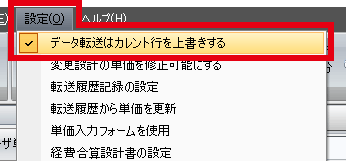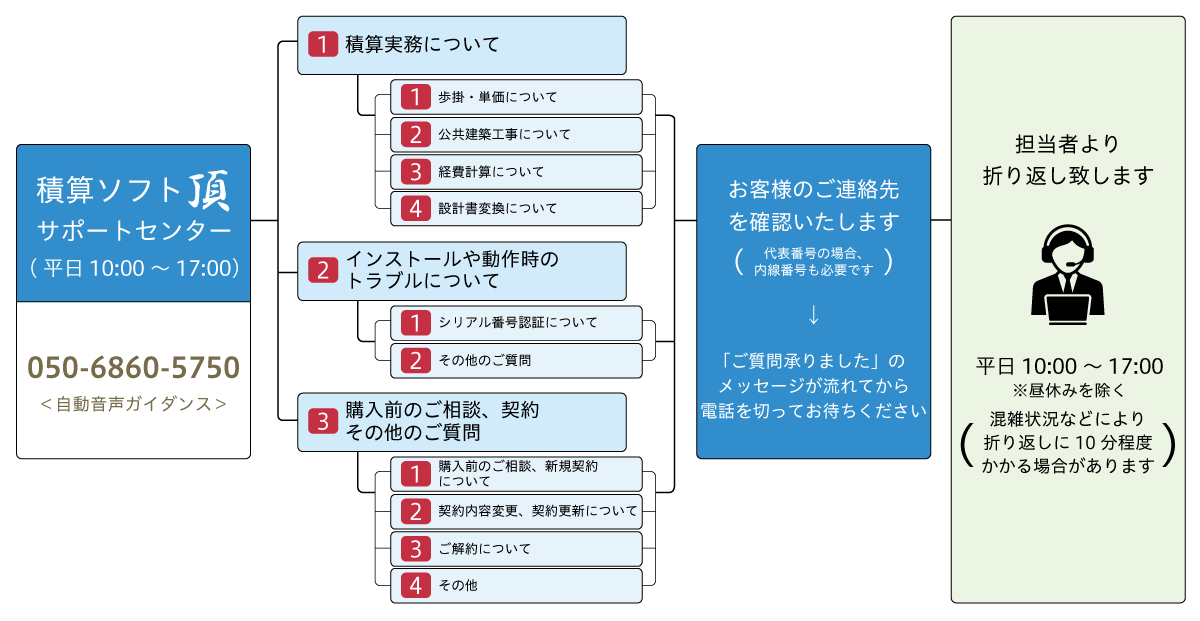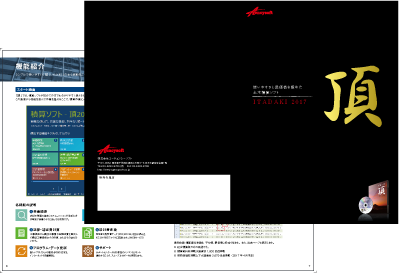設計書変換サービス
マニュアル もくじ
1. 設計書変換サービスについて
設計書変換サービスとは、発注された工事の金抜き設計書(PDF、Excel、CSV)を、積算ソフト「頂」に取り込めるファイルに変換するサービスです(※一部変換できないファイルもございます)。
以下の流れで変換を行い、「名称・規格・単位・数量」を取り込むことができます。
頂!サービス(設計書変換画面)
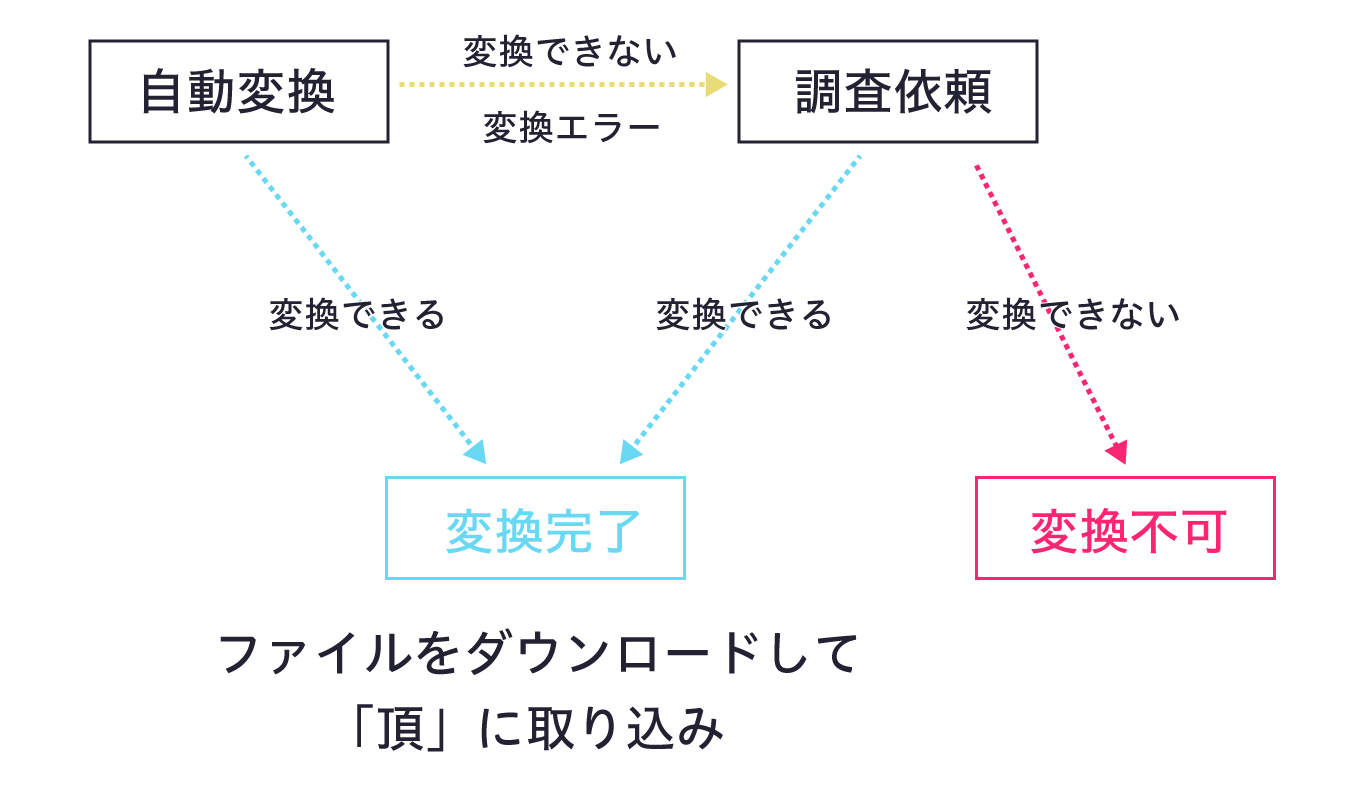
注意事項
ご使用前に 必ずお読みください
-
※ 設計書変換サービスは、依頼されたすべての設計書が変換できるものではありません。設計書の形式等によって変換できない場合はお断りさせていただく場合がございます。
-
※ 自動変換はシステムが機械的に即時行うものであり、確実性を保証するものではありません。そのため、お客様自身での検証作業をしていただく必要があります。
-
※ 変換・調査依頼をした日から結果を通知するまでの期限は設けておりません。結果がわかり次第、指定されたメールアドレスへ即時通知いたしますので、「頂!サービス」へログインし依頼結果をご確認ください。
-
※ 設計書変換サービスは「頂!サービス」のためサポート期間内のみ利用可能です。したがって、サポート期間外のユーザー様は設計書の変換・取り込みはできません。
2. 利用方法 (設計書変換画面へログイン)
頂スタート画面の「設計書変換」をクリックして、設計書変換画面へログインします。
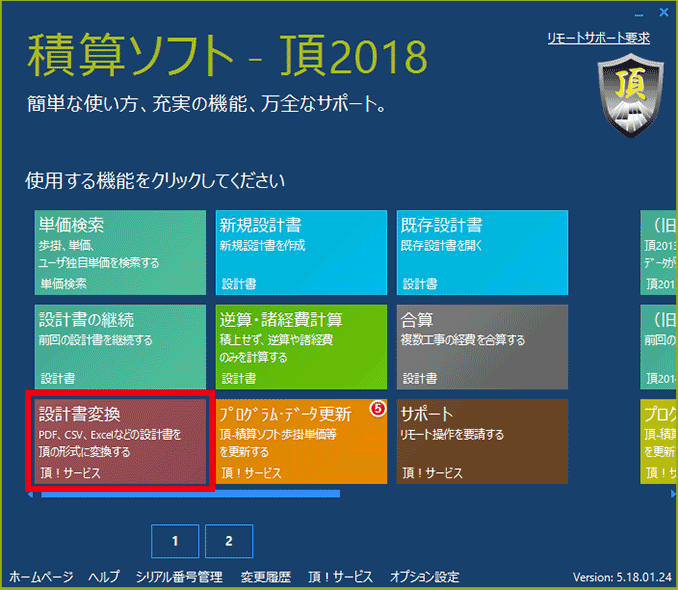
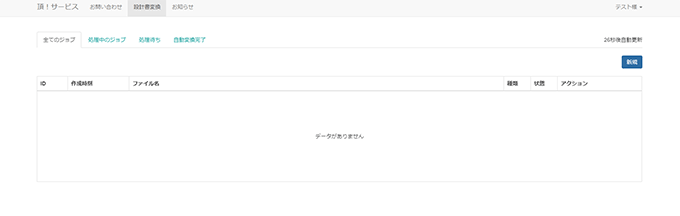
3. 設計書変換画面の説明
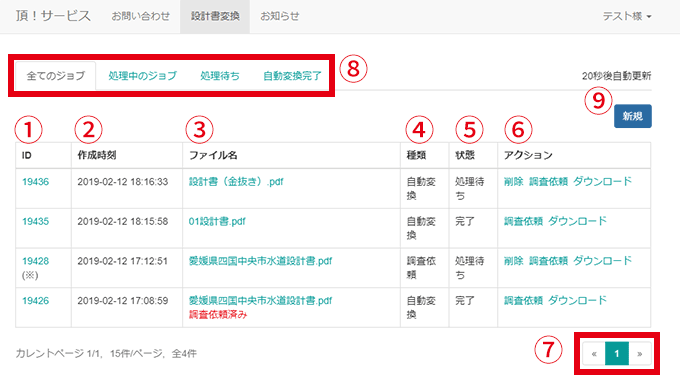
-
①ID
依頼作成順に自動でID番号を振ります。ID番号はお問い合わせ時に使用します。
番号をクリックすると依頼内容が確認できます。
-
②作成時刻
依頼作成日時を表示します。
-
③ファイル名
依頼したファイル名が表示されます。ファイル名をクリックすると
依頼したファイルをダウンロードできます。
-
④種類
依頼内容の種類を表示します。 自動変換/調査依頼
-
⑤状態
依頼内容の処理状態を表示します。処理待ち/処理中/エラー/完了
エラ-表示の場合、何かしらの原因により変換が出来なかったことを意味します。
-
⑥アクション
それぞれ必要に応じて、削除/調査依頼/ダウンロード を行うことができます。
- 削除→ 変換・調査依頼の一覧から削除します(状態が完了のものは削除不可。)
- 調査依頼→ 変換完了したファイルの修正を依頼する場合に使用します。
- ダウンロード→ 変換完了したファイルをダウンロードします。
-
⑦ページの切り替え
-
⑧タブの切り替え
- 全てのジョブ→ 変換・調査依頼の一覧のすべてが表示されます。
- 処理中のジョブ→ 状態が「処理中」となっている変換・調査依頼の一覧が表示されます。
- 処理待ち→ 状態が「処理待ち」となっている変換・調査依頼の一覧が表示されます。
- 自動変換完了→ 自動変換が変換完了した一覧が表示されます。
-
⑨新規ボタン
自動変換、調査依頼をする場合はこのボタンから進みます。ボタンをクリックすると、「新規依頼フォーム」が表示されます。
4. 変換を依頼する(自動変換をする)
4-1
設計書変換画面の[新規]から、新規依頼フォームを開きます。
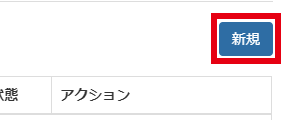
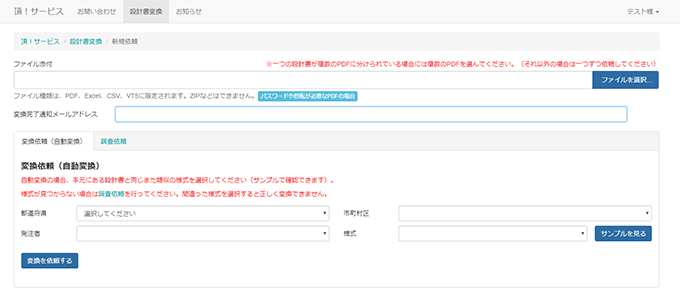
4-2
該当箇所に必要事項を入力し、「変換を依頼する」をクリックします。
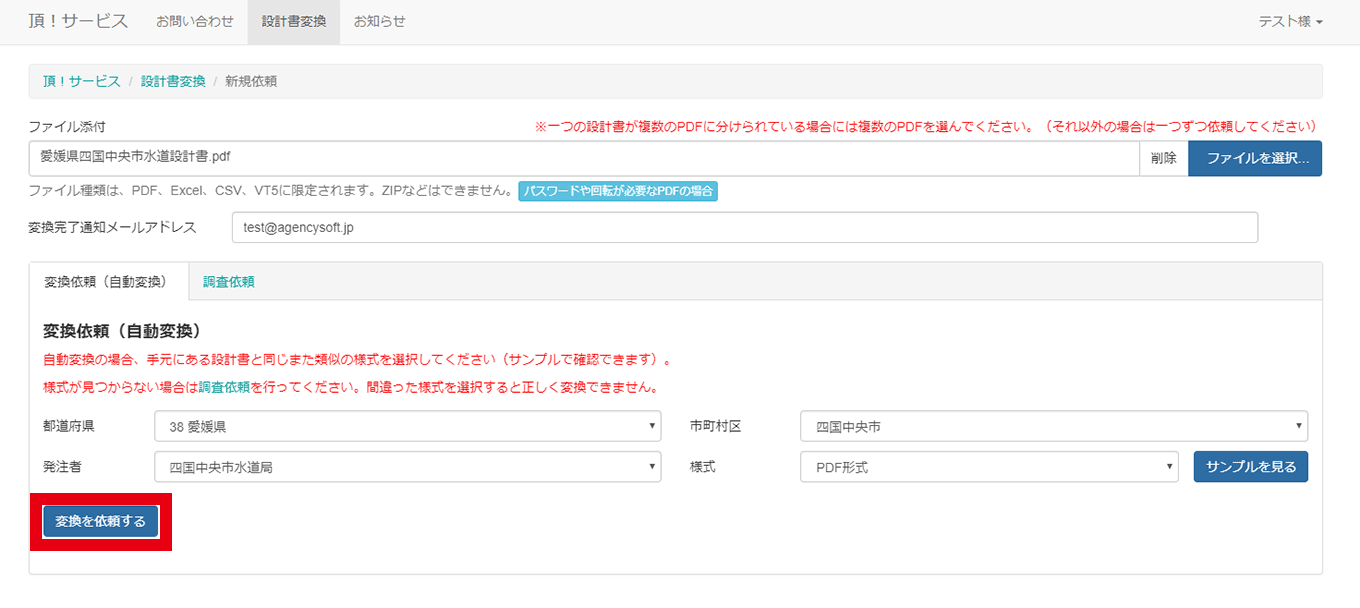
- [ファイル選択]をクリックし、変換を行う設計書を選択してください。
- 「変換完了通知メールアドレス」に、完了通知先のメールアドレスを入力します。
- 変換を行う設計書について、「都道府県」「発注者」などの情報を選択します。
- 選択可能な「様式」が複数あり、選択するべき形式がわからない場合は[サンプルを見る]をクリックしてください。現在選択されている形式のサンプル設計書が開きます。
- [変換を依頼する]をクリックする。
4-3
設計書変換画面に移ります。
一覧に依頼された内容が追加されます。状態が「完了」になったら変換完了です。[ダウンロード]をクリックし、任意の場所にファイルを保存してください。「エラー」となった場合は変換不可となります。必要があれば調査を依頼してください。
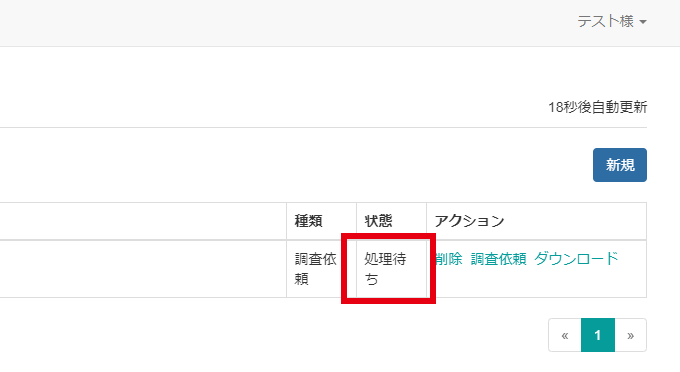
変換が完了次第メールでお知らせします。
(1~15分程度で「完了」または「エラー」の判断がされます。)
- ■ 変換完了
-
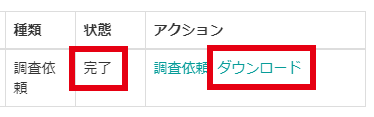
- ■ 変換エラー
-
必要があれば、調査依頼をします。
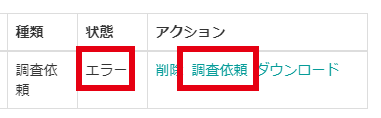
5. 調査を依頼する
※調査依頼は変換を保証するものではありません。
調査依頼は2種類あります。
- ■ A. 自動変換の未対応地域の変換可否調査
-
自動変換未対応地域の場合は、新規依頼フォームの調査依頼より変換可否をご確認ください。
変換可能と判断された場合は、変換をしてお返しします。
- ■ B. エラーの調査、変換完了したファイルの修正
-
何かしらの要因でエラーとなった場合、また変換完了したファイルが発注者の設計書と比較して大幅な相違箇所(代価番号が無い、項目が違うなど)があった場合。
設計書変換画面の該当する設計書のアクションから調査依頼をしてください。
A. 自動変換の未対応地域の変換可否調査
■ A-1
設計書変換画面から新規依頼フォームを開き、調査依頼のタブを選択します。
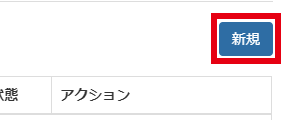
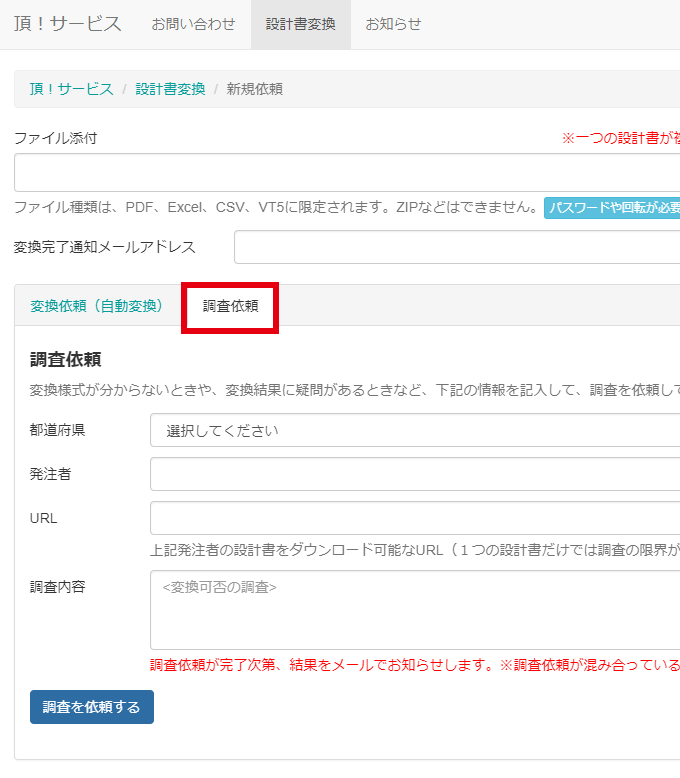
■ A-2
該当箇所に必要事項を入力し、[調査を依頼する]をクリックします。
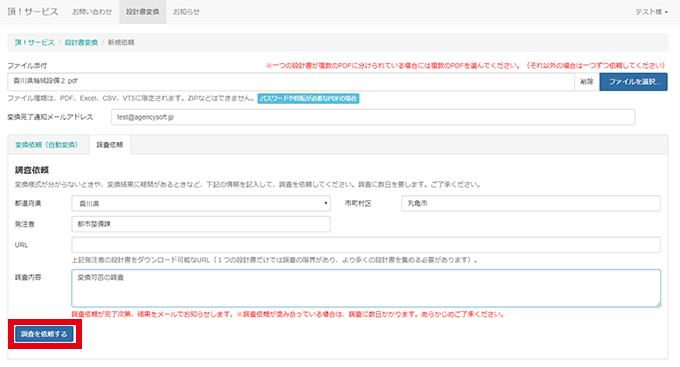
- [ファイル選択]をクリックし、調査依頼をする設計書を選択してください。
- 「変換完了通知メールアドレス」に、完了通知先のメールアドレスを入力します。
- 変換を行う設計書について、「都道府県」「発注者」などの情報を選択します。
- 「調査内容」を入力します。
- [調査を依頼する]をクリックします。
■ A-3
設計書変換画面に移ります。
一覧に依頼された内容が追加されます。状態が「完了」になったら変換完了です。[ダウンロード]をクリックし、任意の場所にファイルを保存してください。「エラー」となった場合は変換不可となります。
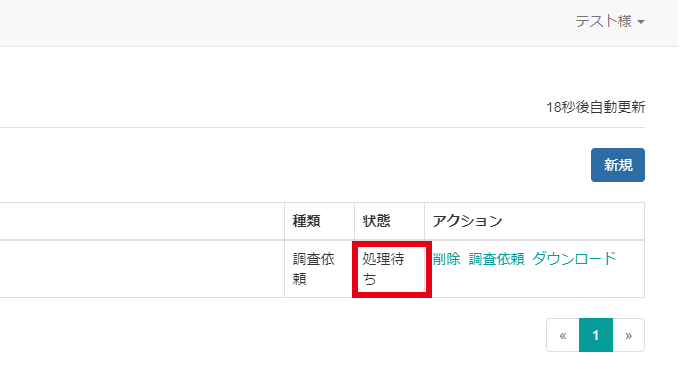
調査が完了次第メールでお知らせします。 (調査には数日かかる場合があります。)
arrow_downward- ■ 変換完了
-
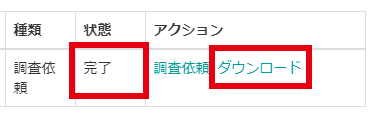
- ■ 変換エラー
-
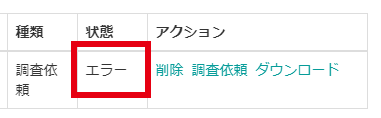
B. 自動変換エラーの調査、変換完了したファイルの修正
■ B-1
- 工事名称や積算条件
- 施工パッケージの詳細
- 代価の中の計算式
以上3点については、頂に取り込むことができません。
したがって、これらによる調査依頼は受付けできませんのでご注意ください。
変換・調査依頼の一覧から、修正が必要なファイルの[調査依頼]をクリックし、「調査依頼」画面を開きます。
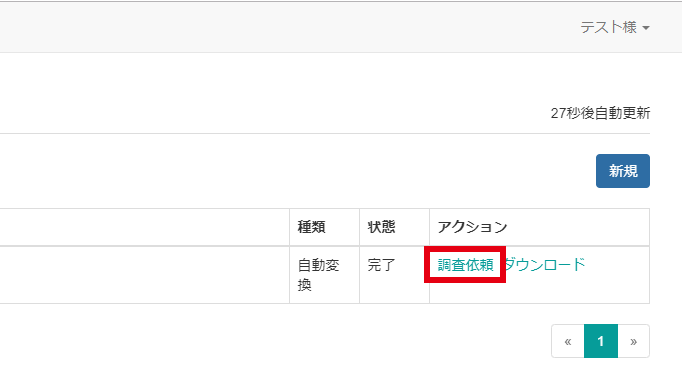
調査内容を入力し、[調査を依頼する]をクリックします。
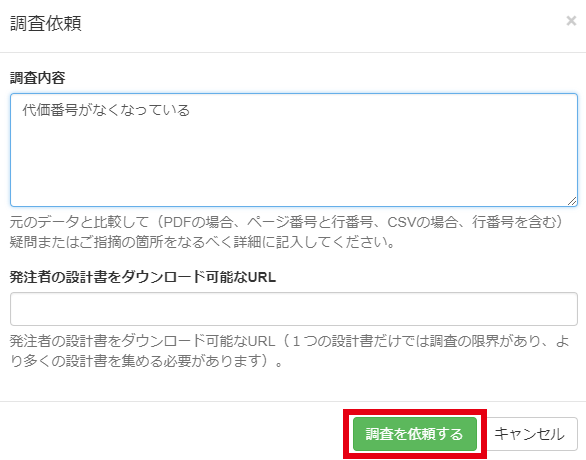
■ B-2
設計書変換画面に移ります。
一覧に依頼された内容が追加されます。状態が「処理待ち」→「完了」になったら変換完了です。[ダウンロード]をクリックし、任意の場所にファイルを保存してください。「エラー」となった場合は変換不可となります。
※以前に依頼された分は「調査依頼済み」と表示されます。
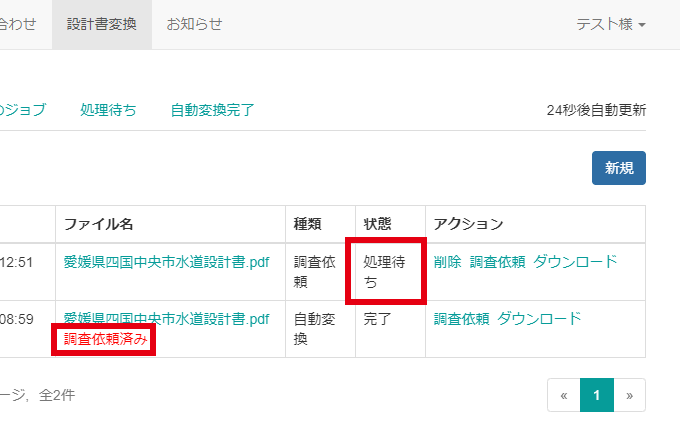
調査が完了次第メールでお知らせします。
(調査には数日かかる場合があります。)
- ■ 変換完了
-
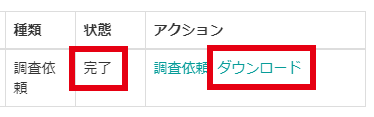
- ■ 変換エラー
-
変換不可。
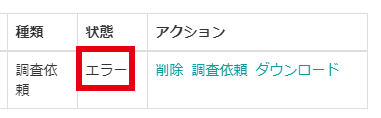
6. 頂への取り込み方法
6-1
スタート画面から【既存設計書】をクリックし、任意の場所に保存した変換後のファイルを開きます。
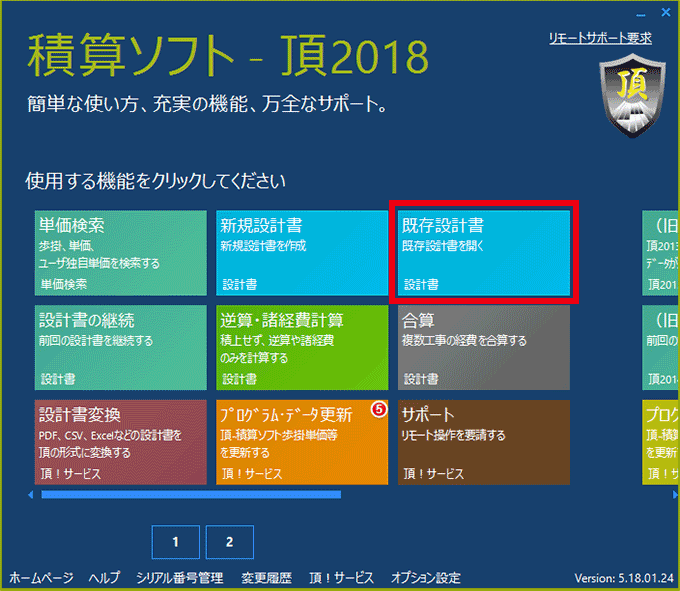
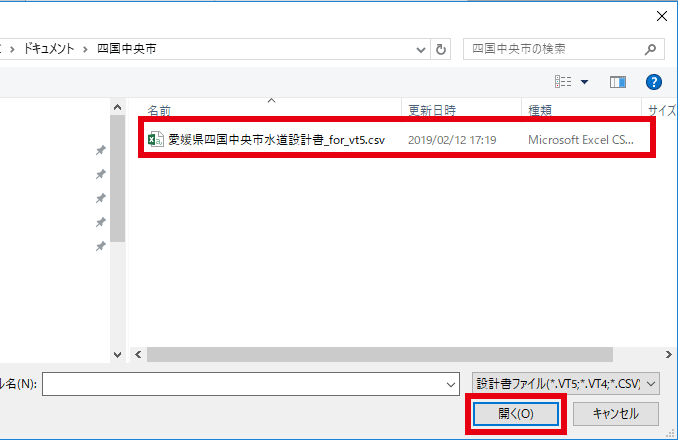
6-2
単価引当機能のトップページが開きますが、本マニュアルでは単価引当機能についての説明は省きますので「キャンセル」を選択してください。
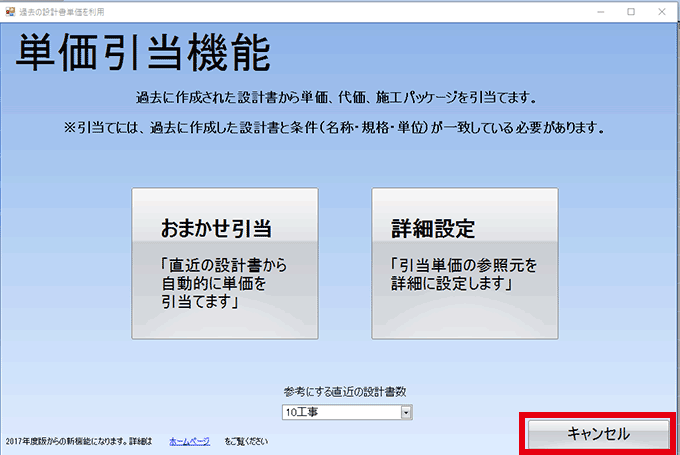
変換後のファイルが取り込まれました。
発注者の設計書と比較して、相違箇所がないか検証してください。
大幅な修正箇所がある場合には、調査依頼より修正箇所をお知らせください。
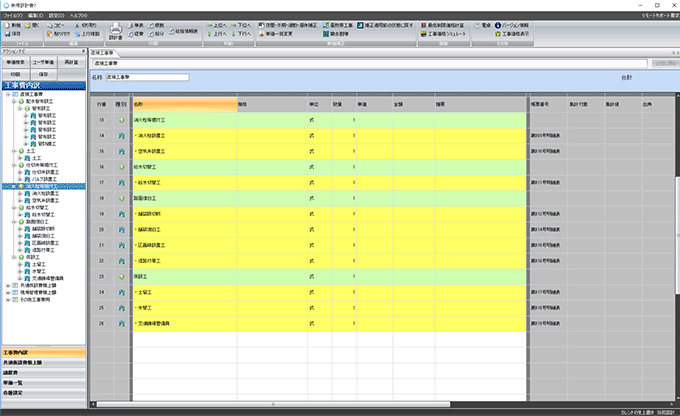
6-3
単価検索から代価(単価)を転送して設計書を作成します。
入力したい代価行(単価行)をクリックして着目行にし、単価検索を起動して該当する代価(単価)を転送します。※2
金額が入ると、黄色から色が変わります。
| 緑色の行 | 階層 |
|---|---|
| 水色の行 | 内訳 |
| ピンク色の行 | 代価 |
| 白色の行 | 単価、施工パッケージ |
| 黄色の行 | 代価表の下位に単価の金額や数量が0の行がある。 |
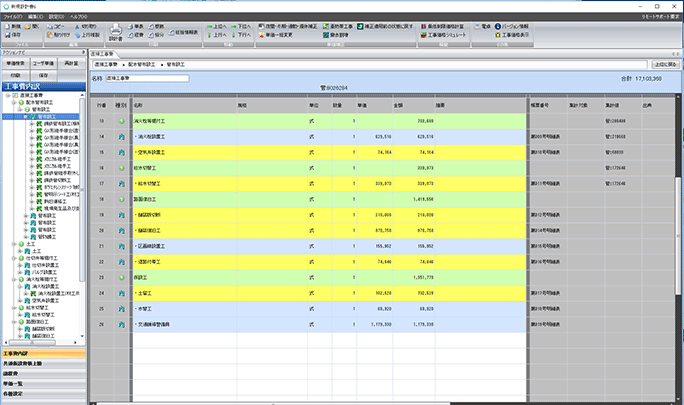
※2 名称や規格の文言を変えずに下位表のみ差し替えるには、ツールバーの[設定]→[データ転送はカレント行を上書きする]に☑チェックを入れて、上書きモードにする必要があります。